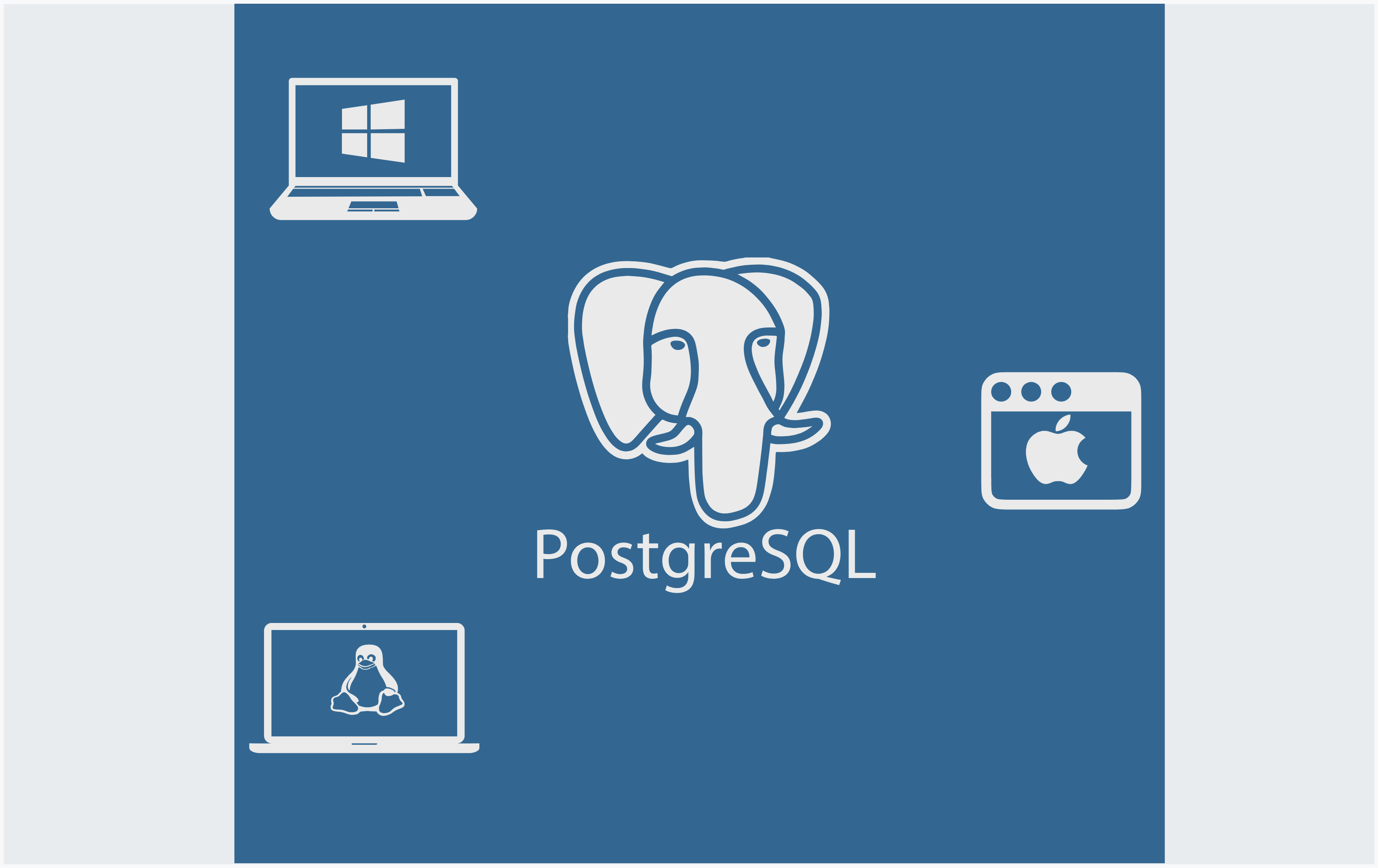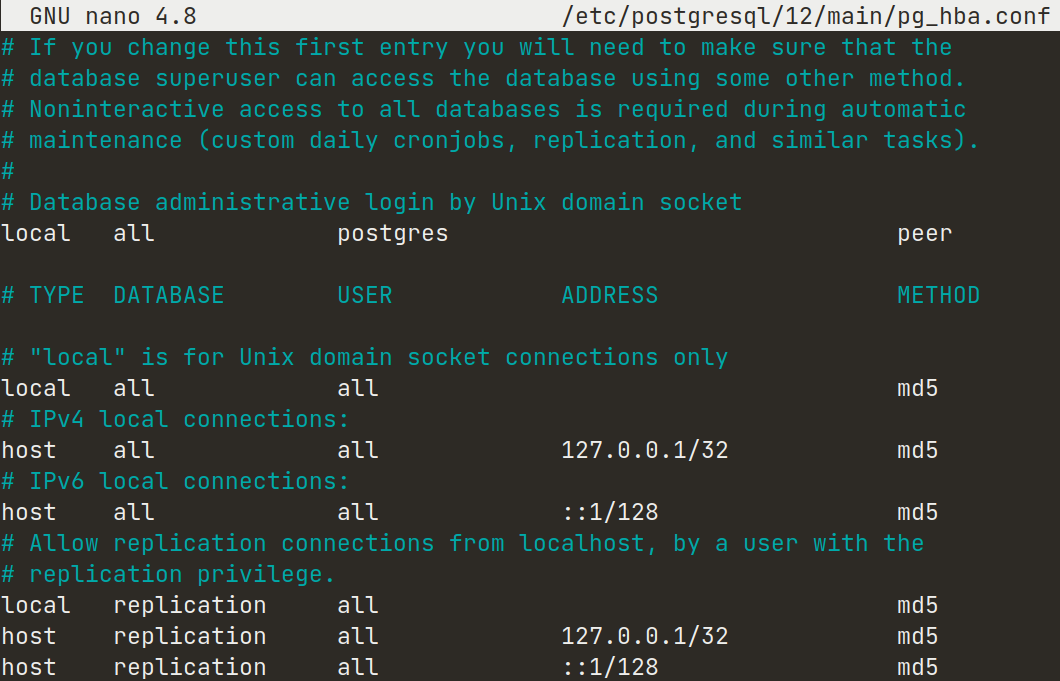PostgreSQL 🐘 : Instalación de PostgreSQL
En este post veremos cómo instalar PostgreSQL en los diferentes sistemas operativos más comunes: Linux (Ubuntu, Debian), Windows y macOS. PostgreSQL es una de las bases de datos más robustas y populares, y es crucial tener una instalación correcta para empezar a trabajar con bases de datos relacionales.
PostgreSQL en Windows
🛠️ Usando el instalador
En Windows, la forma más fácil de instalar PostgreSQL es utilizando el instalador oficial de EnterpriseDB, que incluye PostgreSQL, pgAdmin (una interfaz gráfica para administrar bases de datos) y otras herramientas.
- Descarga el archivo ejecutable de instalación de la versión más reciente y compatible con tu sistema operativo desde la página de descarga.
- Ejecuta el archivo ejecutable descargado y sigue el asistente de instalación.
Por último comprobamos que tanto PostgreSQL y Pgadmin estén instalados correctamente.
PostgreSQL en Linux 🐧
Instalación en Ubuntu
- Actualizar el índice de paquete:
1
sudo apt update
- Instalar el paquete de Postgres junto al paquete postgresql-contrib, que agrega algunas utilidades y funcionalidades adicionales:
1
sudo apt install postgresql postgresql-contrib
Ahora que tenemos el software instalado, podemos comprobar su funcionamiento. Por defecto, PostgreSQL utiliza el concepto de roles para gestionar la autenticación y la autorización. Esto significa que PostgreSQL no distingue entre los usuarios y los grupos, y es por ello que prefiere usar el término más flexible como lo es rol.
Postgres se configura por defecto para usar la autenticación ident. Esto significa que asocia los roles de Postgres con una cuenta de sistema Unix o Linux correspondiente. En el proceso de instalación PostgreSQL creó una cuenta de usuario llamada postgres, que se asocia con el rol predeterminado.
Para comenzar a usar PostgreSQL, podemos iniciar sesión con esa cuenta predeterminada, veamos la siguiente demostración:
Cambiar a la cuenta de postgres
Primero podemos invocar un shell con con inicio de sesión usando simplemente sudo -i -u especificando el usuario en este caso tenemos al usuario postgres que se crea automáticamente concluida la instalación del paquete (como lo muestra el video anterior):
1
sudo -i -u postgres
Ahora, podemos acceder al servidor de Postgres invocando al cliente de línea de comandos psql:
1
psql
También se puede ejecutar el comando con la cuenta de Postgres de forma directa (como lo muestra el video anterior):
1
sudo -u postgres psql
Esto nos permitirá iniciar sesión de forma directa en Postgres sin el shell bash intermediario entre ellos.
Para salir de la sesión interactiva de Postgres, ejecutamos el meta comando \q. En la siguiente sección vamos a ver como crear nuevos roles.
Crear un rol
En este momento, solo tenemos el rol de postgres configurado dentro de la base de datos. Podemos crear nuevos roles a partir desde la línea de comandos usando la herramienta de línea de comando incluido en la instalación de postgres como por ejemplo createuser y le indicamos la opción --interactive para que nos solicite el nombre del nuevo rol y también nos preguntará si debería tener permisos de superusuario.
1
sudo -u postgres createuser --interactive
Podemos ver más opciones adicionales de esta herramienta createuser:
1
man createuser
Crear nueva base de datos
Otra susposición que el sistema de autenticación de Postgres realiza por defecto es que para cualquier rol creado para que pueda iniciar sesión deberá existir una base de datos con el mismo nombre del rol.
Esto significa que, si el usuario que desea acceder a Postgres con un rol llamado boba-fett, ese rol intentará conectarse con una base de datos, que por defecto, también se debe llamarse boba-fett. De lo contrario obtendremos un error por intentar acceder a una base de datos que no existe.
Podemos crear la base de datos apropiada usando la herramienta createdb.
1
createdb boba-feet
Para iniciar sesión con la autenticación basada en ident, necesitaremos un usuario de Linux con el mismo nombre del rol y su base de datos de Postgres.
Podemos crear un usuario en Linux con el comando adduser, Debe tener privilegios sudo para ejecutar el comando:
1
sudo adduser boba-fett
Ahora nos deberá solicitar crear un password para el nuevo usuario, una vez se establece podemos iniciar sesión usando el siguiente comando:
1
su boba-fett
Nos pedirá la constraseña que establecimos anteriormente, iniciada la sesión ahora simplemente podemos invocar a psql:
1
psql
Cambiar el método de autenticación
PostgreSQL admite múltiples métodos de autenticación de clientes. En ubuntu, peer es el método de autenticación por defecto que se usa para conexiones locales (local), mientras que scram-sha-256 (esto solía ser md5 hasta Ubuntu 21.10) es el predeterminado para las conexiones host (conexiones realizadas mediante TCP/IP).
Como mencianamos anteriormente de forma predeterminada, solo se permiten conexiones desde el sistema local. Para permitir que todas las demás computadoras se conecten al servidor de PostgreSQL, editamos el archivo /etc/postgresql/*/main/postgresql.conf. Localizamos la siguiente línea #listen_addresses='localhost' y la cambiamos por '*':
1
listen_addresses = '*'
*permitirá que todas las interfaces IP disponibles (IPv4 e IPv6) solo escuchen el conjunto IPv4 ‘0.0.0.0’ mientras que::permite escuchar todas las direcciones IPv6. Si estos terminos te generan confusión te recomiendo este 👉 artículo de AWS
Ahora que podemos conectarnos a nuestro servidor PostgreSQL, el siguiente paso es establecer una contraseña para el usuario de Postgres. Ejecute el siguiente comando en la terminal para conectarse a la base de datos predeterminada:
1
sudo -u postgres psql template1
El comando anterior se conecta a la base de datos template1 con el usuario postgres. Una vez se conecta al servidor PostgreSQL, aparecerá un mensaje en el prompt que nos solicita cambiar el password. Podemos ejecutar el siguiente comando SQL para establecer la contraseña para el usuario postgres:
1
ALTER USER postgres with encrypted password 'my_password';
PostgreSQL en macOS 🖥️
Instalador interactivo EDB
Este instalador EDB está diseñado para ser una forma sencilla y rápida de comenzar a utilizar PostgreSQL en macOS.
Para comenzar con la descarga tenemos que ir la página de descarga del instalador
Este instalador incluye los siguientes programas:
el servidor PostgreSQL.pgAdmin: herramienta gráfica para gestionar y desarrollar bases de datos.StackBuilder: herramienta gráfica para administrar paquetes que se puede utilizar para descargar e instalar herramientas adicionales.
Este instalador puede ejecutarse en modo gráfico, por la línea de comandos o de instalación silenciosa.
Instalar con Homebrew
Si no tienes Homebrew instalado en tu sistema, debes instalarlo primero. Homebrew es un gestor de paquetes para macOS que facilita la instalación de software.
- Abrimos una terminal.
- Ejecutamos el siguiente comando:
1
/bin/bash -c "$(curl -fsSL https://raw.githubusercontent.com/Homebrew/install/HEAD/install.sh)"
- Sigue las instrucciones que aparecen en pantalla para completar la instalación.
Una vez instalado Homebrew, realizamos los siguientes pasos para instalar PostgreSQL.
Primero, asegúrate de que Homebrew esté actualizado:
1
brew update
Luego, instalamos PostgreSQL con el siguiente comando:
1
brew install postgresql
Homebrew descargará e instalará PostgreSQL en el sistema. Este proceso puede tardar algunos minitos dependiendo de la conexión a Internet.
Iniciar PostgreSQL
Una vez instalado, podemos iniciar PostgreSQL usando brew services:
1
brew services start postgresql
Esto iniciará el servidor PostgreSQL y lo hará correr en segundo plano como un servicio del sistema.
Acceder a PostgreSQL con el cliente psql
Con PostgreSQL en ejecución, podemos interactuar con la base de datos a través del cliente de línea de comandos psql. Para conectarte a la base de datos predeterminada postgres, usamos el siguiente comando:
1
psql postgres
Mi lema es